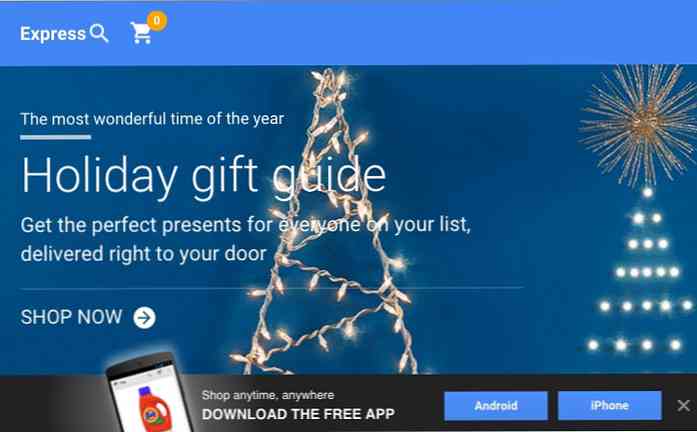14 tapaa nopeuttaa Windowsin käynnistysaikoja
Joka päivä käynnistetään miljoonia Windows-koneita ja jokapäiväiset miljoonat ihmiset istuvat odottamatta odottamassa Windowsin lataamista työpöydälle. Hukkaan kuluva aika voidaan mitata viikkoina, kun otetaan huomioon kuinka hidas useimmat Windows-tietokoneet käynnistyvät! Onneksi on paljon toimia, joita voit tehdä tietokoneen käynnistysajan nopeuttamiseksi.
Tässä artikkelissa mainitsen 14 eri tapaa, joilla olen nopeuttanut tietokonettani vuosien varrella, ja toivottavasti huomaatte, että he toimivat myös sinulle. Jotkut voit toteuttaa välittömästi, kun taas toiset vaativat uuden laitteiston ostamista tai käyttöjärjestelmän muuttamista. En mainitse uuden tietokoneen ostamista, koska se on ilmeinen ratkaisu. Tarkoituksena on nopeuttaa käynnistysaikoja ilman, että nykyistä asetusta muutetaan merkittävästi.
Ennen kuin pääsemme luetteloon, halusin mainita, että olin kirjoittanut erillisiä artikkeleita useista vinkeistä käynnistysaikojen parantamiseksi, joten kannattaa tarkistaa jokainen linkki, koska se tulee yksityiskohtiin siitä, miten se toteutetaan erityistä ehdotusta.
Vapauta levytila
Ensimmäinen asia, jonka teen mitä tahansa tietokonetta, joka toimii hitaasti, on puhdistaa levytilaa, koska olen havainnut, että se on syyllinen useammin kuin olisin koskaan kuvitellut. Windowsissa on paljon ominaisuuksia, jotka käyttävät melko vähän levytilaa, kuten roskakoriin, järjestelmän palauttamiseen, lepotilaan, tukipakettitiedostojen varmuuskopiointiin, sitten WinSxS-kansioon, temp-hakemistoihin jne..

Tämän lisäksi saatat olla paljon tietoja, jotka istuvat kovalevylläsi, jotta saatat siirtyä ulkoiseen kiintolevyyn tai poistaa esimerkiksi kaksoiskappaleet. Tutustu edellisiin virkoihini poistamalla kaikki edellä mainitut asiat kiintolevyltäsi:
Vapauta levytila Windowsissa
Vähennä WinSxS-kansion kokoa
Poista kaksoiskappaleet ja valokuvat
Poista visuaaliset tehosteet käytöstä
Useimmissa nykyaikaisissa tietokoneissa tämä kärki ei todellakaan tee suurta eroa, mutta yksi vanhempi kone, se voi tehdä melko suuren eron. Se voi myös vaikuttaa, jos sinulla on kunnollinen tietokone, mutta crappy-näytönohjain.

Visuaalisten tehosteiden poistaminen käytöstä Windowsissa tekee tietokoneestasi pohjimmiltaan Windows 2000: n, koska se poistuu Aero-teemasta ja poistaa kaikki avoimuuden ja animaatiot. Kun kyseessä on käynnistysajat, visuaalisten tehosteiden poistaminen käytöstä tuo työpöydän hieman nopeammin.
Poista visuaaliset tehosteet Windowsissa
Optimoi hakutiedosto
Hakutiedostolla on aina tärkeä rooli Windowsissa, ja vaikka useimmat ihmiset eivät koskaan sekoita hakutiedostoon, sitä voidaan käyttää tehostamaan Windowsin suorituskykyä ja vähentämään käynnistysaikoja, jos ne on määritetty oikein.

On erityisen tärkeää, että hakutiedosto optimoidaan, jos tietokoneessa ei ole paljon RAM-muistia. Vähemmän kuin 4 Gt RAM-muistia on riittävä syy pelata hakutiedostolla.
Optimoi hakutiedosto Windowsissa
Asenna lisää RAM-muistia
Olen törmännyt moniin moderneihin Windows 8 -käyttöjärjestelmiin, joissa on Core i3-, i5- tai i7-prosessorit, mutta hallitsen vain 2 tai 4 Gt RAM-muistia! 4 Gt ei ole huono ja se riittää useimmille ihmisille, mutta ei ole mitään syytä, että nykyaikaisessa tietokoneessa pitäisi olla vähemmän RAM-muistia kuin asennettu.

Jos käytät 64-bittistä Windowsia työpöydällä, yritä ampua 8 Gt: n RAM-muistia. Huomaa, että jos käytössäsi on 32-bittinen käyttöjärjestelmä, Windows ei näe muuten yli 4 Gt: n RAM-muistia, joten se, jonka olet asentanut.
Määritä, onko käytössä 32-bittinen tai 64-bittinen Windows
Eheytä kiintolevy
Jälleen tämä erityisesti vihje auttaa niitä, jotka käyttävät vanhempia Windows-versioita, kuten Vista tai XP, koska Windows 7 ja Windows 8 poistavat automaattisesti kiintolevyt.

Jos käytät SSD: tä (kiinteän aseman asemaa) perinteisen kiintolevyn sijaan, et halua eheyttää asemaa.
Eheyttää kiintolevyt Windowsissa
Pitäisikö sinun purkaa SSD: n?
Poista käynnistysohjelmat käytöstä
Käynnistysohjelmat ovat toinen merkittävä tekijä hidas Windows-käynnistysaika. Jos olet yksi niistä henkilöistä, joilla on jotain yli 5 kuvaketta, jotka näkyvät tehtäväpalkin ilmoitusalueella, käynnistysaikasi voidaan todennäköisesti pienentää. Käyttämällä MSCONFIG-apuohjelmaa, joka sisältää melko paljon jokaisen Windows-version, voit poistaa käynnistysohjelmat käytöstä nopeasti ja helposti.

Useimmat käynnistysohjelmat voidaan poistaa käytöstä, koska ne ovat kolmansien osapuolten ohjelmia, kuten Adobe, Dropbox, Google Update jne. Voit suorittaa kaikki nämä itse manuaalisesti, kun niitä on käytettävä, mikä vähentää Windows-latausten määrää.
Poista käynnistysohjelmat käytöstä Windowsissa
MSCONFIGin käyttö
Poista ohjelmat
Käynnistysohjelmien poistamisen lisäksi sinun on poistettava kaikki ohjelmat, joita et enää käytä tai tarvitset. Olen nähnyt paljon tietokoneita, joissa on tonnia ja tonnia sovelluksia vuosien varrella, jotka vain istuvat ihmisten tietokoneissa, kuten pöly tuulettimessa. Tulee aika, jolloin sinun täytyy päästä eroon näistä ohjelmista, koska ne lisäävät rekisterimerkintöjä, jotka hidastavat käynnistysprosessia.

Poista tai poista ohjelmat automaattisesti
Suorita Cleanup Utlities -palvelut
Yksi ongelma, johon voit törmätä ohjelmien poistamisen avulla, on se, että ne luodut rekisterimerkinnät eivät välttämättä poistu. Tällaisissa tapauksissa suosittelen aina, että käytät CCleanerin kaltaista puhdistusapuohjelmaa, koska ne ovat hyvin turvallisia ja tekevät muutoksia käynnistysaikoina.

Tietokoneen puhdistus ja nopeuttaminen
Päivitä SSD: ksi
En halunnut mainita paljon laitteistoa, mutta tämä voi olla melko edullinen vaihtoehto, jolla on valtavia etuja. Voit tarttua 64 tai 128 Gt: n SSD: hen todennäköisesti alle 100 dollaria tänään ja asentaa vain Windows-aseman kyseiselle asemalle. On selvää, että nykyisen asennuksen tai asennuksen tyhjentäminen on paljon työtä, joten tämä ei ole jokaisen tekemistä, mutta se on ehdottomasti arvoinen.

SSD on parantanut merkittävästi käynnistysaikaa Windows 7 -laitteessani ja se tekee ohjelmien suorittamisesta Windowsissa paljon nopeammin. Vaikka se ei ole helppo tehtävä, se antaa sinulle paljon parempaa tuottoa kuin useimmat tässä mainitsemani ohjelmistovinkit.
Päivitä Windows 8.1 -käyttöjärjestelmään
Vaikka monet ihmiset vihaavat ikkunaa 8, mukaan lukien minä, se saapuu erittäin nopeasti. Minulla on kolme vuotta vanha kone, jossa on Core i3 -prosessori, 4 Gt RAM-muistia halvalla SSD: llä ja Windows 8 käynnistyy täydestä sammutuksesta työpöydälle, joka on täynnä noin 10 sekunnissa. Oma Windows 7 -laite samassa laitteistossa (dual boot) kestää noin 45 sekuntia.

Windows 8.1 ohittaa nyt ärsyttävän aloitusnäytön ja tuo sinut suoraan työpöydälle, mutta siinä ei vielä ole oikeaa Käynnistä-painiketta. Se ilmeisesti palaa Windows 10: een, mutta meidän on odotettava vuoden 2015 loppuun mennessä, ennen kuin näemme, että käyttöjärjestelmä on julkaistu. Joko niin, jos voit elää Windows 8: n ärsytyksillä, näet käynnistysajan huomattavan vähenemisen jopa puoliksi vanhojen laitteiden kanssa.
Vaihda BIOS-asetukset
Kun tietokoneesi käynnistyy ensin, se lataa BIOSin, joka puolestaan lataa käyttöjärjestelmän. Merkittävä määrä käynnistysaikaa voidaan käyttää tässä vaiheessa ja mikään tähän mennessä mainituista vinkeistä ei nopeuta prosessia ollenkaan.

Tämä johtuu siitä, että BIOS on tallennettu emolevyn muistisirulle, eikä sen vuoksi vaikuta mihinkään muuhun järjestelmään, kuten RAM-laitteeseen, kiintolevyyn jne. On olemassa kaksi tapaa nopeuttaa BIOS-prosessia: muuta käynnistysjärjestystä siten, että käyttöjärjestelmä on kiintolevy luettelossa ja ota käyttöön pikakäynnistys, joka poistaa kaikki käynnistysprosessin aikana alun perin tehdyt laitteistotarkastukset käytöstä.
Sinun on Googlen ympärillä vähän nähdäksesi, tukeeko BIOS sitä, tai voit syöttää BIOSiin painamalla F2 tai mitä tahansa näppäintä, jonka se kertoo käynnistyksen yhteydessä. Myös BIOSin päivittäminen voi olla hyödyllistä, jos et ole tehnyt sitä hyvin pitkään tai koskaan.
Pidä tietokone ajan tasalla
Kun Windows latautuu, sen on ladattava paljon ajureita varmistaakseen, että kaikki toimii oikein, kuten USB-portit, näytönohjain, äänikortti, kiintolevy, verkkokortti, muistisirut jne. Jne..

Siksi on tärkeää, että kaikki nämä ohjaimet päivitetään, koska uusimmat versiot sisältävät korjauksia, nopeuden parannuksia, yhteensopivuuden parannuksia jne. Onneksi on olemassa paljon ohjelmistotyökaluja, jotka voivat automaattisesti päivittää ohjaimet sinulle.
Lisäksi asennat uusimmat Windows-päivitykset aina Ohjauspaneelin Windows Update -työkalulla.
Päivitä laiteohjaimet automaattisesti
Poista tarpeettomat laitteistot käytöstä
Jos voit pienentää Windows-käyttöjärjestelmään ladattujen ajurien määrää, voit myös vähentää käynnistysaikaa. Jos siirryt laitteenhallintaan, näet muutamia kohteita, jotka voit poistaa käytöstä, jos et enää käytä niitä.

Jotkin poistamani kohteet sisältävät levykeasemat ja ohjaimet, Bluetooth-ohjaimet ja radiot, modeemit ja virtuaaliset Wifi-sovittimet. On selvää, että haluat vain poistaa sellaiset asiat, joita tiedät, ettet aio käyttää. En koskaan käytä bluetoothia työpöydälläni, joten miksi jätevarat ovat oikein?
Käytä staattista IP-osoitetta
En todellakaan uskonut tähän vihjeeseen, kun kuulin siitä ensin, mutta kun yritin sen tietokoneellani, olin yllättynyt nähdessäni muutaman sekunnin ajeltua käynnistysaikaa. Ilmeisesti tietokoneesi on otettava yhteyttä reitittimen DHCP-palvelimeen saadakseen IP-osoitteen käynnistyksen aikana, ja tämä prosessi voidaan nopeuttaa, jos asetat reitittimelle vain staattisen IP-osoitteen.

Suosittelen vain tämän tekemistä, jos teet itsellesi huomautuksen siitä, että olette tehneet tämän, koska staattisen IP-osoitteen saaminen voi joskus aiheuttaa paljon ongelmia ihmisille, joita on vaikea selvittää, ellet ole teknisesti taitava. Jos esimerkiksi poistat tietokoneen paikallisesta verkosta ja muodostat yhteyden toiseen verkkoon, et välttämättä pysty käyttämään resursseja tai Internetiä, koska aliverkko ei vastaa uuden verkon aliverkkoa. Joten on hyvä tehdä tämä vain, jos ymmärrät, miten se toimii.
Määritä staattinen IP-osoite Windowsissa
Siinäpä se. Toivottavasti nautit luettelosta ja jotkut vinkit nopeuttivat käynnistysaikaa. Jos sinulla on kysyttävää, voit jättää kommentin. Nauttia!